Mühelose Methoden zum Beenden des Wiederherstellungsmodus auf Ihrem iPhone 15
Stecken Sie mit Ihrem iPhone im Wiederherstellungsmodus fest? Entdecken Sie Schritt-für-Schritt-Lösungen, um den Wiederherstellungsmodus mühelos zu verlassen und die Kontrolle über die Funktionen Ihres iPhones wiederzuerlangen.

Feb 25, 2025 • Archiviert an: Lösungen zur Datenwiederherstellung • Bewährte Lösungen
Unerwartete Störungen auf Ihrem Smartphone können sowohl frustrierend als auch beunruhigend sein. Ein solches Problem, mit dem iPhone-Benutzer gelegentlich konfrontiert werden, ist "iPhone 15 steckt im Wiederherstellungsmodus fest". Dies ist ein Zustand, in dem das Gerät in der Schwebe zu stecken scheint. Es kann sehr unangenehm sein, wenn Ihr iPhone im Wiederherstellungsmodus feststeckt. Dies kann aufgrund von fehlgeschlagenen Updates, Störungen oder anderen Gründen geschehen.
In dieser Anleitung finden Sie jedoch aktuelle Lösungen, mit denen Sie Ihr iPhone aus dem Wiederherstellungsmodus retten können. Von den Grundlagen des Wiederherstellungsmodus bis hin zu einer Schritt-für-Schritt-Anleitung für verschiedene einfache Methoden finden Sie in diesem Artikel alles. Wenn Ihr iPhone 15 im Wiederherstellungsmodus feststeckt, lesen Sie weiter, um einfache Möglichkeiten zur Behebung des Problems zu finden.
Teil 1: Was ist der Wiederherstellungsmodus und wie nützlich ist er?
Wenn es um iOS-Geräte geht, erweist sich der Wiederherstellungsmodus als ein wichtiges Tool. Es dient als letzter Ausweg, wenn Ihr iPhone kritische Softwareprobleme hat. Im Grunde handelt es sich dabei um einen Sicherheitsmechanismus, der zum Einsatz kommt, wenn das normale iOS eine Störung aufweist, die es nicht selbst beheben kann. Apple hat ihn eingeführt, um schwerwiegende Probleme zu beheben, wie z.B. nicht funktionierende Software-Updates, nicht reagierende Bildschirme und vieles mehr.
Der Wiederherstellungsmodus ermöglicht es Ihrem iPhone, mit iTunes/Finder auf einem Windows PC/MacBook zu kommunizieren. Er führt wichtige Aufgaben aus, die Ihr Gerät wieder zum Leben erwecken können. Einfach ausgedrückt, ermöglicht der Wiederherstellungsmodus eine Low-Level Oberfläche zwischen der Hardware und der Software Ihres iPhones.
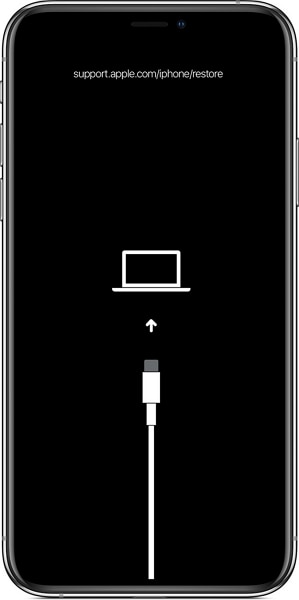
So können Sie Ihr Gerät auch dann manipulieren, wenn iOS nicht voll funktionsfähig ist. In diesem Modus haben Sie die Möglichkeit, die Software Ihres iPhones wiederherzustellen oder zu aktualisieren. Hier sind einige wichtige Möglichkeiten, wie sich der Wiederherstellungsmodus für iOS-Geräte als unglaublich nützlich erweist:
1. Lösung von Software-Problemen
Wenn auf Ihrem iPhone ein schwerwiegender Softwarefehler auftritt, bietet der Wiederherstellungsmodus eine Möglichkeit, das Betriebssystem Ihres Geräts wieder in einen stabilen Zustand zu versetzen. Dies kann helfen, Probleme zu beheben, die Ihr Gerät sonst unbrauchbar machen könnten. Zu solchen Problemen gehören fehlgeschlagene Software-Updates oder beschädigte Systemdateien, etc.
2. Datenrettung und -wiederherstellung
Reagiert Ihr iPhone nicht mehr oder lässt es sich nicht mehr starten? Im Wiederherstellungsmodus können Sie Ihr Gerät aus einem Backup mit iTunes oder Finder wiederherstellen. So können Sie sicherstellen, dass Sie keine wertvollen Daten, Kontakte oder andere wichtige Dateien verlieren.
3. Firmware-Update und Downgrade
Im Wiederherstellungsmodus können Sie die Firmware Ihres iPhones aktualisieren oder downgraden. Dies kann hilfreich sein, wenn Sie Kompatibilitätsprobleme haben. Dies kann besonders praktisch sein, wenn ein neues Update unerwartete Probleme auf Ihrem Gerät verursacht hat.
3. Gerät löschen und einrichten
Möchten Sie Ihr iPhone verkaufen oder verschenken? Der Wiederherstellungsmodus bietet eine sichere Methode zum Löschen aller Daten und Einstellungen auf dem Gerät. Er garantiert die vollständige Eliminierung Ihrer persönlichen Informationen und vereitelt so den unbefugten Zugriff auf Ihre Daten.
Teil 2: Warum das iPhone 15 im Wiederherstellungsmodus stecken bleibt
Das iPhone 15 ist das neueste Wunderwerk der Technik von Apple. Doch selbst bei den fortschrittlichsten Geräten können manchmal Probleme auftreten. Ein solches Szenario ist, wenn das iPhone 15 den Wiederherstellungsmodus nicht verlassen will. Um dieses Problem zu lösen, ist es wichtig, die Gründe für diese Erscheinung zu verstehen:
1. Fehlgeschlagene Software-Updates
Software-Updates dienen dazu, die Funktionalität und Sicherheit zu verbessern. Allerdings können sie manchmal nicht korrekt installiert werden. Wenn bei einer Firmware-Aktualisierung Fehler auftreten, kann Ihr iPhone 15 im Wiederherstellungsmodus stecken bleiben. Das liegt daran, dass das Gerät versucht, seine Software wieder in einen funktionsfähigen Zustand zu versetzen.
2. Jailbreaking-Versuche
Benutzer, die versuchen, ihre iPhones zu jailbreaken, versuchen, Apples Beschränkungen zu umgehen. Damit erhalten Sie Zugang zu tieferen Systemfunktionen. Diese Versuche können jedoch schief gehen und dazu führen, dass Ihr iPhone im Wiederherstellungsmodus stecken bleibt. Hier liegt die Ursache in unsachgemäßen Änderungen an der Gerätesoftware.
3. Inkompatible Apps
Apps, die nicht für die neueste iOS-Version optimiert sind, können zu Instabilität führen. Diese Instabilität kann den Wiederherstellungsmodus auslösen. Das liegt daran, dass das Betriebssystem Ihres Geräts versucht, Konflikte zu lösen und die Funktionalität wiederherzustellen.
4. Hardware-bezogene Probleme
Der Wiederherstellungsmodus betrifft zwar in erster Linie die Software, aber auch bestimmte Hardware-Fehlfunktionen können ihn auslösen. So kann beispielsweise eine defekte Taste oder ein Konnektor den normalen Startvorgang stören. Dies kann Ihr iPhone 15 dazu veranlassen, vorsorglich in den Wiederherstellungsmodus zu wechseln.
5. Datenbeschädigung
Eine Datenbeschädigung im Speicher des iPhones kann zu einer Fehlfunktion des iOS führen. Infolgedessen wird der Wiederherstellungsmodus aktiviert. Er kann aus verschiedenen Gründen auftreten, z.B. durch einen plötzlichen Stromausfall während kritischer Vorgänge. Außerdem können auch Probleme mit dem internen Speicher des Geräts dieses Problem verursachen.
6. Software-Störungen
Selbst fortschrittliche Softwaresysteme wie iOS 17 können unerwartete Störungen aufweisen. Diese Störungen können manchmal den normalen Startvorgang unterbrechen. Infolgedessen wird Ihr iPhone aufgefordert, in den Wiederherstellungsmodus zu wechseln, während es versucht, sich von der Anomalie zu erholen.
Teil 3: 4 effiziente Wege, um das iPhone 15 zu reparieren, das den Wiederherstellungsmodus nicht verlässt
Die Entdeckung, dass Ihr modernes iPhone 15 im Wiederherstellungsmodus feststeckt, kann beunruhigend sein. Die moderne Technologie bringt selbst für die verwirrendsten Probleme Lösungen hervor. Im Folgenden stellen wir Ihnen vier effiziente Methoden vor, um das iPhone 15 aus dem Wiederherstellungsmodus zu holen:
Lösung 1: Erzwungener Neustart des iPhone 15
Die frustrierende Situation, dass Ihr iPhone 15 im Wiederherstellungsmodus feststeckt, kann hart sein. Ein erzwungener Neustart kann oft die einfache, aber effektive Lösung sein, die Sie brauchen. Diese Methode wurde entwickelt, um sich schnell aus den Fängen des Wiederherstellungsmodus zu befreien. Befolgen Sie diese Schritte, um einen erzwungenen Neustart durchzuführen und das Problem zu beheben, dass das iPhone den Wiederherstellungsmodus nicht verlassen kann:
- Schritt 1: Beginnen Sie damit, die "Lauter"-Taste an der Seite Ihres iPhone 15 schnell zu drücken und wieder loszulassen. Drücken Sie unmittelbar nach dem Loslassen der "Lauter"-Taste schnell die "Leiser"-Taste und lassen Sie sie dann los.
- Schritt 2: Drücken und halten Sie unverzüglich die Seitentaste. Halten Sie die Seitentaste so lange gedrückt, bis Sie das Apple-Logo auf dem Bildschirm Ihres iPhone 15 sehen. Dies bedeutet, dass der Neustart der Truppe im Gange ist.
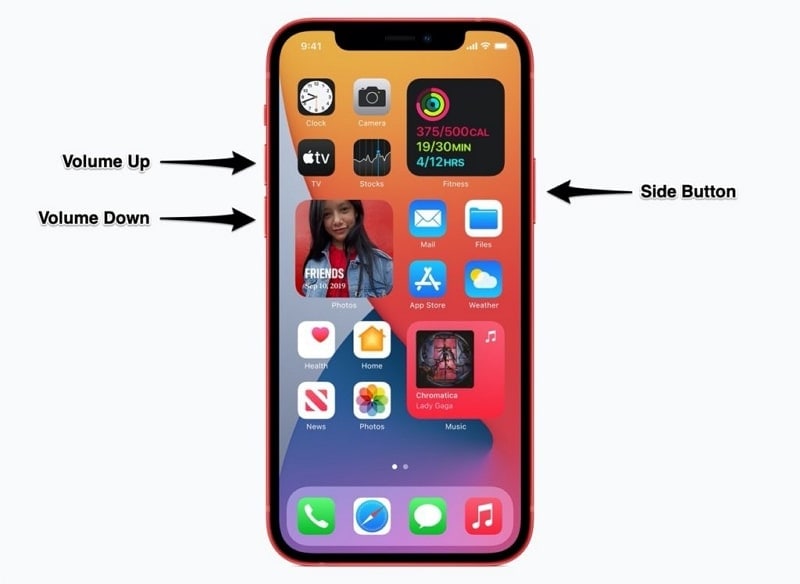
Lösung 2: Versuchen Sie, das iPhone wiederherzustellen oder zu aktualisieren
Wenn Ihr iPhone 15 im Wiederherstellungsmodus feststeckt, kann das Wiederherstellen oder Aktualisieren des Geräts über iTunes/Finder oft eine zuverlässige Lösung bieten. Bei dieser Methode verwenden Sie Ihren Computer, um mit Ihrem iPhone zu kommunizieren. Sie startet einen Softwareprozess, der das Problem beheben kann. Führen Sie die folgenden Schritte aus, um Ihr iPhone 15 wiederherzustellen oder zu aktualisieren:
- Schritt 1: Nachdem Sie sich vergewissert haben, dass Sie die neueste Version von iTunes/Finder auf Ihrem Computer installiert haben, schließen Sie Ihr iPhone 15 an. iTunes/Finder erkennt es und zeigt einen Prompt an, der Sie auffordert, es zu aktualisieren oder wiederherzustellen.
- Schritt 2: Wählen Sie zunächst "Aktualisieren", da dies keine Auswirkungen auf die Daten hat. Wenn "Aktualisieren" das Problem nicht beheben kann, verwenden Sie "Wiederherstellen", um dieses Problem zu beheben.
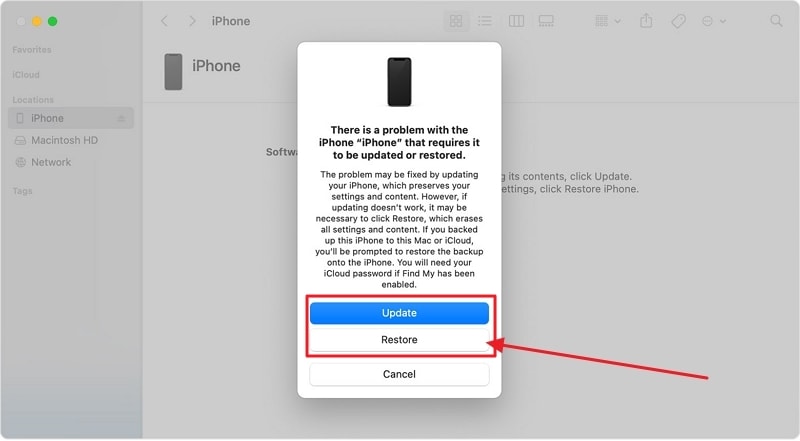
Lösung 3: Verwenden Sie den DFU-Modus
Wenn die Standardmethoden versagen, kann der DFU-Modus (Device Firmware Update) ein leistungsfähiges Tool sein, das Sie in Betracht ziehen sollten. Der DFU-Modus ermöglicht es Ihnen, mit Ihrem iPhone auf Firmware-Ebene zu interagieren. Er ist eine Stufe tiefer als der Wiederherstellungsmodus. Er kann eine tiefere Fehlersuche und eine mögliche Wiederherstellung erleichtern. Wie man den DFU-Modus verwendet, um das Problem "Beenden des Wiederherstellungsmodus des iPhone 15" zu lösen:
- Schritt 1: Verbinden Sie Ihr iPhone mit Ihrem Mac oder Windows-Computer, sobald es erfolgreich ausgeschaltet wurde. Starten Sie iTunes/Finder auf Ihrem Computer oder MacBook und halten Sie die Seitentaste auf Ihrem iPhone 15 drei Sekunden lang gedrückt.
- Schritt 2: Halten Sie die Seitentaste drei Sekunden lang gedrückt und drücken Sie gleichzeitig die Leiser-Taste. Achten Sie darauf, dass Sie beide Tasten 10 Sekunden lang gedrückt halten. Lassen Sie danach die Seitentaste los, während Sie die Leiser-Taste für weitere 5 Sekunden gedrückt halten.
- Schritt 3: Sobald die 5 Sekunden abgelaufen sind, lassen Sie die "Leiser"-Taste los. Prüfen Sie nun, ob der Bildschirm Ihres iPhones beleuchtet und schwarz ist. Wenn er leuchtet, bedeutet dies, dass sich Ihr Gerät im DFU-Modus befindet.

- Schritt 4: Anschließend erkennt iTunes/Finder auf dem Computer oder MacBook Ihr iOS-Gerät im DFU-Modus und gibt den Prompt aus. Bei den verfügbaren Prompts können Sie wählen, ob Sie Ihr Gerät "Wiederherstellen" oder "Aktualisieren" möchten. Sie müssen die Option "Wiederherstellen" wählen, damit die Firmware auf Ihrem iPhone 15 neu installiert werden kann.

Lösung 4: Verwenden Sie ein leistungsstarkes und innovatives iPhone 15 Reparatur Toolkit, um den Wiederherstellungsmodus zu beenden
Wenn alle Ihre Versuche, den Wiederherstellungsmodus des iPhone 15 zu beenden, fehlgeschlagen sind, besteht kein Grund zur Panik. Es gibt viele leistungsstarke Tools von Drittanbietern, um solche iOS-Systemprobleme zu beheben. Eines der besten Tools zur Lösung komplexer Probleme, z.B. wenn ein Gerät im Wiederherstellungsmodus feststeckt, ist Wondershare Dr.Fone. Es bietet ein leistungsstarkes Toolkit für die Systemreparatur von iOS, das alle Probleme beheben kann.
Bemerkenswerte Funktionen von Wondershare Dr.Fone
- Wondershare Dr.Fone verfügt über drei Modi, den Standardmodus, den erweiterten Modus und den Anti-Recovery-Modus, die Sie je nach Bedarf verwenden können.
- Mit dem Standardmodus von Wondershare Dr.Fone können Sie viele Systemprobleme schnell und ohne Datenverlust beheben.
- Er funktioniert auf allen iOS-Versionen und iDevices, einschließlich iPhone, iPod und iPad.
Vereinfachte Schritt-für-Schritt-Anleitung, um das Problem zu lösen, dass das iPhone 15 im Wiederherstellungsmodus feststeckt
Hier erfahren Sie, wie Sie Wondershare Dr.Fone einsetzen können, um Ihr iPhone 15 aus den Fängen des Wiederherstellungsmodus zu befreien:
- Schritt 1: Tippen Sie auf Systemreparatur in Wondershare Dr.Fone
Sobald Wondershare Dr.Fone auf Ihrem Computer ausgeführt wird, schließen Sie Ihr iPhone 15 an. Wechseln Sie zur Registerkarte "Toolbox" und klicken Sie auf die Option der "Systemreparatur". Wählen Sie als Gerätetyp auf dem Bildschirm "iPhone".

- Schritt 2: Beenden Sie den iPhone 15 Wiederherstellungsmodus
Wählen Sie auf dem folgenden Bildschirm "Toolbox Reparatur" und anschließend "Wiederherstellungsmodus beenden". Bestätigen Sie Ihre Wahl, indem Sie auf dem nächsten Bildschirm erneut auf "Wiederherstellungsmodus beenden" klicken. Es wird Ihr Gerät erfolgreich aus dem Wiederherstellungsmodus beenden.
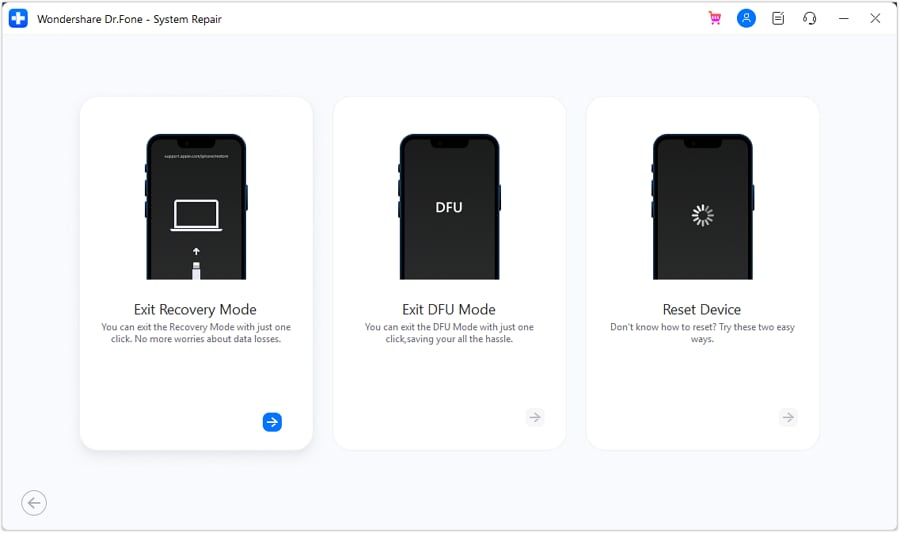
Fazit
Der Umgang mit moderner Technologie bringt sowohl Wunder als auch Herausforderungen mit sich. Wenn Ihr iPhone 15 im Wiederherstellungsmodus feststeckt, ist es wichtig, eine schnelle Lösung zu finden. Auf dieser Reise durch die Problemlösungen sticht ein Name als zuverlässig und effizient hervor - Wondershare Dr.Fone.
Außerdem bietet dieses leistungsstarke Toolkit spezielle Reparaturen für eine Reihe von iOS-Problemen. Es bietet eine Ein-Klick-Lösung zum Beenden und Aufrufen des Wiederherstellungsmodus. Die übersichtliche Oberfläche, die Schritt-für-Schritt-Anleitung und die Fähigkeit, selbst die komplexesten Probleme zu lösen, machen es zu einer ersten Wahl.















Julia Becker
staff Editor